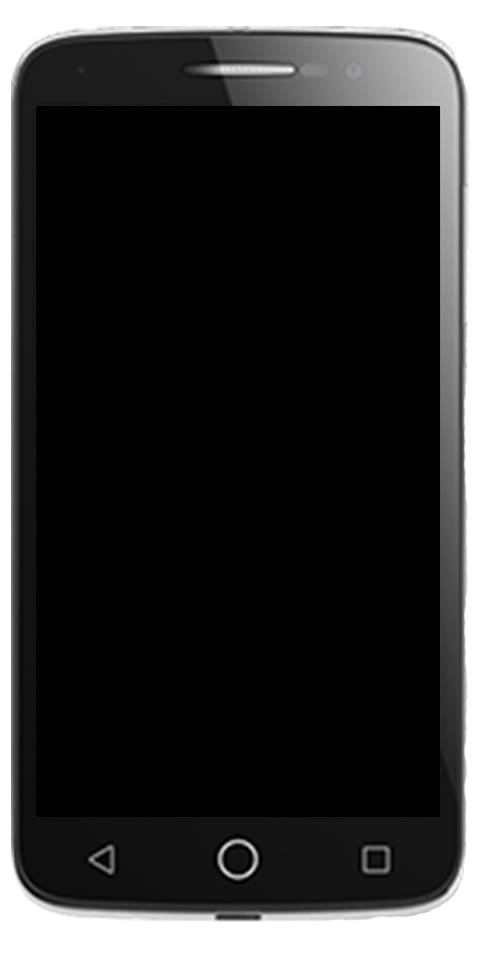Kā uzlabot sākuma slodzes ātrumu iPhone 11
Vai jūsu iPhone šķiet lēns? Vai jums ir jāmaksā vairāk nekā vienu reizi dienā? Ja tālrunī rodas kāda no šīm problēmām, tālrunis varētu izmantot dažus vienkāršus labojumus, lai to padarītu ātrāku. Šeit ir 5 ātri un vienkārši veidi, kā uzlabot ātrumu un pārliecināties, vai jūsu iPhone 11 darbojas nevainojami. Šajā rakstā mēs runāsim par to, kā uzlabot ieslēgšanas slodzes ātrumu iPhone 11 . Sāksim!
samsung s7 akciju programmaparatūra
Noņemiet nevajadzīgos logrīkus Uzlabojiet sākuma slodzes ātrumu
Logrīki ir mazas lietotnes, kas darbojas jūsu tālruņa fonā. Daži no tiem jau ir ieslēgti ar tālruņa rūpnīcas iestatījumiem. Varat arī izvēlēties, kuri skrien un kuri nē. Lai mainītu tālruņa logrīkus, veiciet tālāk norādītās darbības.
- Atbloķējiet savu iPhone.
- Pēc tam velciet no kreisās uz labo pusi, lai atvērtu logrīkus.
- Ritiniet uz leju līdz apakšai un pieskarieties Rediģēt
- Tas parādīs jaunu ekrānu ar visiem uzskaitītajiem aktīvajiem logrīkiem. Pēc tam pieskarieties sarkanajai mīnusa pogai, lai noņemtu visus nevēlamos logrīkus.
Izslēdziet lietotnes atsvaidzināšanu | Uzlabojiet sākuma slodzes ātrumu
Ne katra lietotne ir pastāvīgi jāatjaunina. Lietotnēs, kurām tas nav nepieciešams, varat izslēgt atsvaidzināšanu fonā. Lietotnes, kas pastāvīgi strādā, lai lejupielādētu datus un atjauninātu sevi, pavilks jūsu iPhone akumulatoru un veiktspēju.
- Atveriet lietotni Iestatījumi.
- Pieskarieties opcijai Vispārīgi. Tam būs ikona, kas izskatās līdzīga lietotnei Iestatījumi.
- Tiks parādīts jauns ekrāns. Pieskarieties Ierobežojumi.
- Pieskarieties pie Iespējot ierobežojumus.
- Ja jūs pirmo reizi izmantojat ierobežojumus, jums būs jāizvēlas četrciparu PIN. Jūs izmantosiet šo PIN, lai nākotnē pievienotu vai noņemtu jebkādus ierobežojumus.
- Pēc tam apmeklējiet savu lietotņu sarakstu. Pabīdiet pogu pozīcijā Izslēgts tām lietotnēm, kuras nevēlaties atsvaidzināt fonā.
- Kad jums ir jānoņem lietotnes ierobežojums, vienkārši atgriezieties šajā ekrānā un pabīdiet pozīciju Ieslēgts. Lai atkal piešķirtu lietotnei piekļuvi, jums būs jāievada PIN.
Kā nomainīt savu pasta lietotni no Push to Fetch | Uzlabojiet sākuma slodzes ātrumu
Lietotnes Mail un dažu citu noklusējuma iestatījums ir Push. Tas nepārtraukti skatīsies tīmeklī, lai redzētu, vai jums ir e-pasts. To var mainīt no Push to Fetch. To darot, tālrunis var katru stundu, 30 minūtes vai 15 minūtes meklēt e-pastu nevis visu laiku.
- Atveriet iestatījumus.
- Ritiniet uz leju līdz Paroles un konti. Pieskarieties tam.
- Ekrāna apakšdaļā būs Fetch New Data. Pieskarieties tam.
- Ja vēl neesat izslēdzis funkciju Push visām lietotnēm, dariet to tūlīt. Tas būs ekrāna augšdaļā.
- Izvēlieties un izvēlieties, kuras lietotnes vēlaties mainīt uz Ielādēt.
- Ekrāna apakšdaļā būs trīs dažādas iespējas, kā bieži ielādēt jūsu lietotnes. Pēc tam pieskarieties vienam no šiem.
Izslēdziet nevajadzīgus atrašanās vietas un sistēmas pakalpojumus Uzlabojiet sākuma slodzes ātrumu
Atrašanās vietas funkcijas var patiešām padarīt tālruni aizkavētu, startējot un ātri iztukšot akumulatoru. Lūk, kā izslēdzat atrašanās vietu un arī sistēmas pakalpojumus lietotnēm, kurām nav vienmēr jāzina, kur atrodaties.
chkdsk izmantojamais apjoms
- Atveriet iestatījumus.
- Ritiniet uz leju līdz Privātums.
- Pēc tam pieskarieties Atrašanās vietas pakalpojumi.
- Izvēlieties, kurām lietotnēm vēlaties visu laiku piekļūt savai atrašanās vietai.
- Pēc tam ritiniet uz leju līdz saraksta beigām un pieskarieties Sistēmas pakalpojumi.
- Turpiniet darboties ārkārtas situācijās un SOS, atrodiet manu iPhone un koplietojiet manu atrašanās vietu, ja to izmantojat.
- Ritiniet uz leju līdz apakšai un izslēdziet iPhone Analytics.
- Ja vēlāk jums ir jāieslēdz daži no pakalpojumiem, kurus esat izslēdzis, vienkārši izslēdziet vēlreiz, kad esat pabeidzis.
Notīrīt Safari vēsturi | Uzlabojiet sākuma slodzes ātrumu
Pēc kāda laika jūsu Safari vēsture var aizņemt diezgan daudz vietas. Tas iztukšos jūsu akumulatoru un liks Safari lēni ielādēt.
- Atveriet iestatījumus.
- Pēc tam ritiniet uz leju un pieskarieties Safari.
- Ritiniet uz leju līdz apakšai. Pieskarieties vienumam Notīrīt vēsturi un vietnes datus.
- Ja nevēlaties izdzēst savu vēsturi, aizveriet visas cilnes, kas jums nav vajadzīgas.
Pārbaudiet, vai ir pieejams iOS atjauninājums Uzlabojiet sākuma slodzes ātrumu
Dažreiz Apple var būt programmatūras atjauninājums, lai novērstu kļūdas vai arī palīdzētu jūsu iPhone darboties labāk. Lūk, kā meklēt šos atjauninājumus.
- Atveriet iestatījumus.
- Pieskarieties Vispārīgi.
- Pēc tam pieskarieties Programmatūras atjaunināšana.
- Ja jums ir programmatūras atjauninājums, lejupielādējiet to.
Citi veidi, kā uzlabot jūsu iPhone 11 palaišanas ātrumu | Uzlabojiet sākuma slodzes ātrumu
Dažreiz jūsu iPhone iestrēgst ar kaut ko ieslēgtu, un, pat ja jūs mēģināt, tas netiks aizvērts. IPhone izslēgšana un atkal ieslēgšana palīdzēs visu aizvērt. Lai paātrinātu iPhone un saglabātu akumulatora darbības laiku, varat veikt visdažādākos trikus. Iepriekš sniegtajiem padomiem vajadzētu palīdzēt. Ja jūsu iPhone joprojām ir problēmas ar akumulatoru vai joprojām ir lēns, apsveriet iespēju to nodot profesionālim. Atcerieties, ka nevajadzētu atstāt nevienu lietotni atvērtu, kad tās netiek izmantotas. Kad esat pabeidzis, noteikti aizveriet tos. Lai atbrīvotu vietu krātuvē, tālrunī izdzēsiet fotoattēlus, videoklipus, ziņojumus vai lietotnes, kas jums patiesībā nav vajadzīgas.
Secinājums
Labi, tas viss bija ļaudis! Es ceru, ka jums patīk šis raksts Uzlabot iesācēju slodzes ātrumu un jums tas noder. Sniedziet mums atsauksmes par to. Arī tad, ja puiši ir saistīti ar citiem jautājumiem, kas saistīti ar šo rakstu. Pēc tam informējiet mūs zemāk esošajā komentāru sadaļā. Mēs drīz sazināsimies ar jums.
Windows komandrindas vēsture
Lai jums lieliska diena!
Skatiet arī: Kā noraidīt reklāmas ziņojumus Chrome jaunās cilnes lapā